オフボーカルの作り方を徹底解説!カラオケ音源作成におススメのソフトとサイトもまとめ
「オフボーカルの音源を作りたい...」
「カラオケ音源の作り方を知りたい...」
上記のようにお悩みの方は、ぜひ本記事を参考にしてください。
というのもオフボーカルを作成するには適切なツールを使用することが重要です。しかしソフトによっては操作方法が難しく、初心者には難しいかもしれないのです。
そこで今回は、手軽にオフボーカル音源(カラオケ音源)を作成できるソフトやWebサイトについて紹介しています。具体的なやり方も紹介しているので、ぜひ一読してみてください。
1.そもそもオフボーカルとは?
オフボーカル(off vocal)とは、音楽においてボーカルのパートが取り除かれたトラックのことを指します。
カラオケのように、歌手が歌う部分を他の人が歌う目的で用いられることが一般的です。
人によっては歌の練習やリミックスにも使用されており、音楽業界では幅広く活用されています。
2.オフボーカルを作るにはDemoCreatorがおすすめ
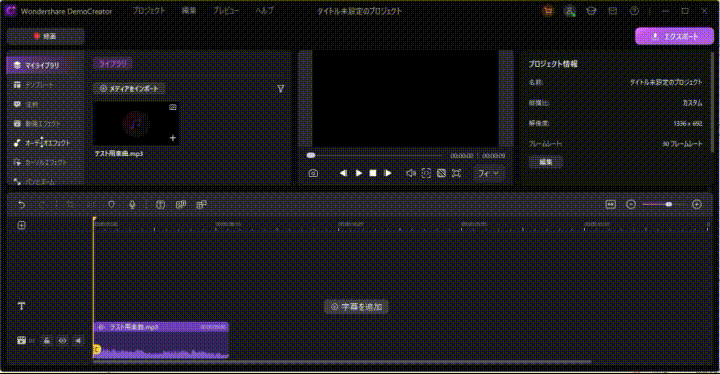
音楽編集に慣れていない方は、DemoCreatorでオフボーカルを作成するとよいでしょう。DemoCreatorは画面録画や楽曲、動画の編集に特化したソフトであり、全ての機能を直感的に利用できるソフトです。
AIボーカルリムーバー機能を使って、手軽くボーカルを抽出してオフにすることができます。
それ以外、自動キャプションやテキストアニメーションなどカラオケ音源・動画作成に役立つ機能が充実しています。
例えば自動キャプション機能を活用すれば、歌の歌詞を自動で出力できるので、歌唱練習に利用できます。非常に便利なツールなので、ぜひご活用ください。
関連人気記事:ボーカルリムーバーとは?ボーカルリムーバーができるソフト・サイト・アプリのまとめ!
3.「実践編」DemoCreatorでオフボーカルを作成する方法
ここからは、DemoCreatorでオフボーカルを作成する方法を見ていきましょう。なおDemoCreatorは無料でダウンロードできるので、この機会にカラオケ音源を作ってみてください。
ステップ1:DemoCreatorに音源を追加する
DemoCreatorを無料ダウンロードしたら、画面に表示されている【動画編集】をクリックします。
動画編集画面が表示されたら【フォルダマーク】から、編集する音源を追加しましょう。
音楽ファイルをアップロードしたら、タイムラインに追加します。
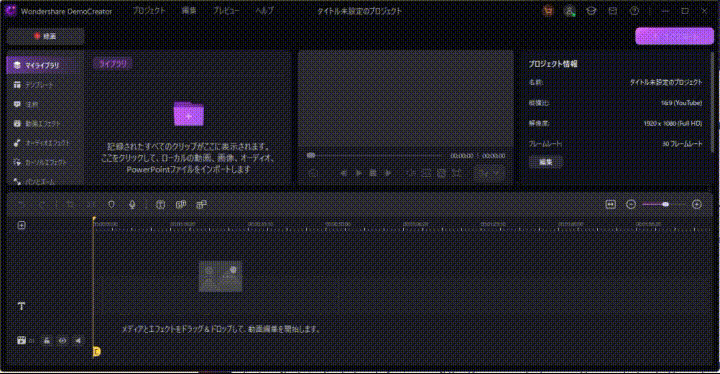
ステップ2:オフボーカル音源を作成する
オフボーカルの音源に歌詞を加える際は、先に字幕を付けておきましょう。タイムラインの【字幕を追加】を選択して、【自動キャプション】をクリックします。
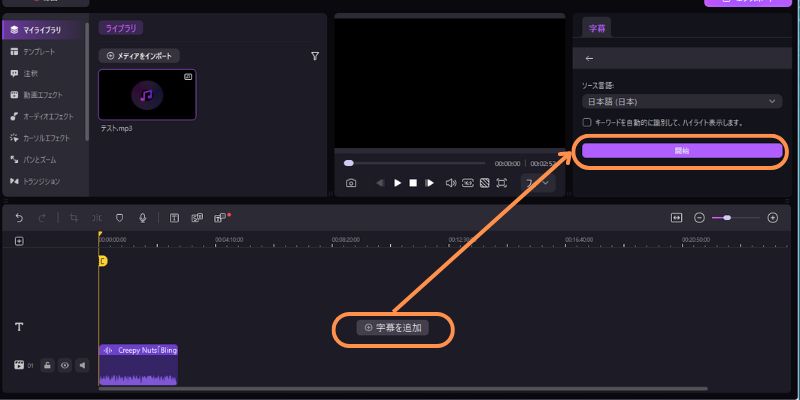
テキストにアニメーションを加える際は、テキストクリップをクリックして、【アニメーション】から任意の素材を選択してください。
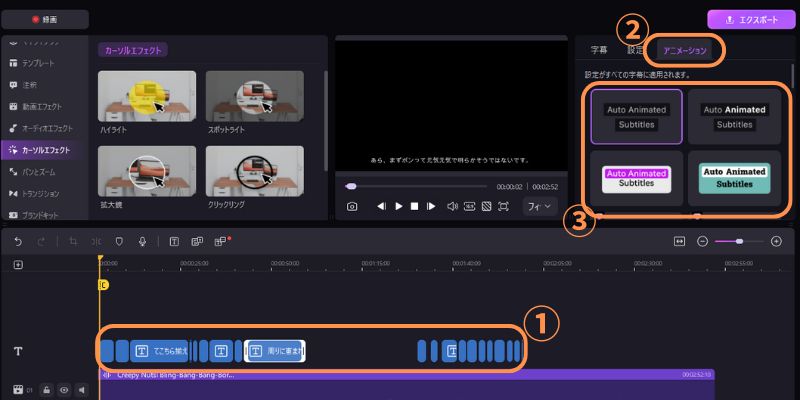
下記の手順でオフボーカルを作成しましょう。
- 【オーディオエフェクト】を選択する
- 【AIボイスリムーバー】を音楽クリップに追加する
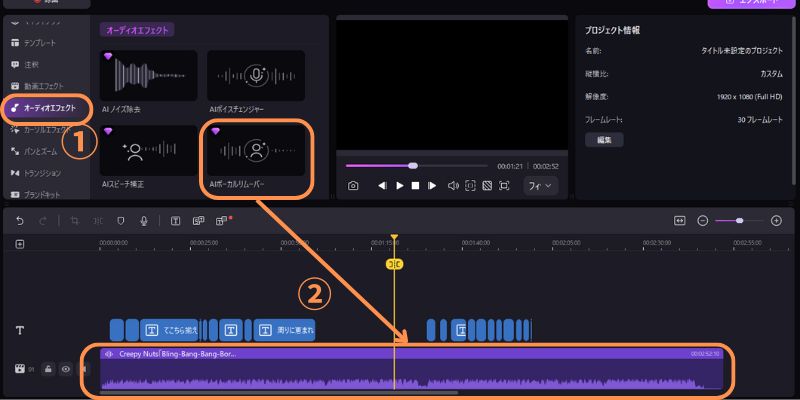
音声とバックグラウンドが分離されたら、【音声クリップ】と【アップロードした音楽クリップ】を削除して、カラオケ音源を完成させましょう。
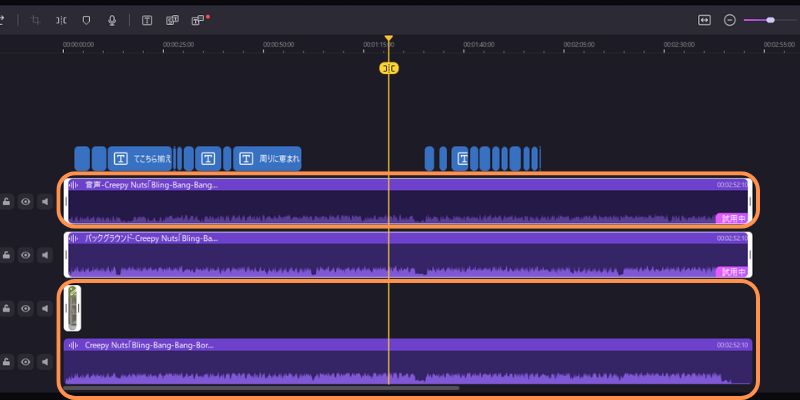
作成した音源を保存する際は、画面右上の【エクスポート】をクリックします。
エクスポート画面が表示されたら必要な設定を行い、音源を保存しましょう。
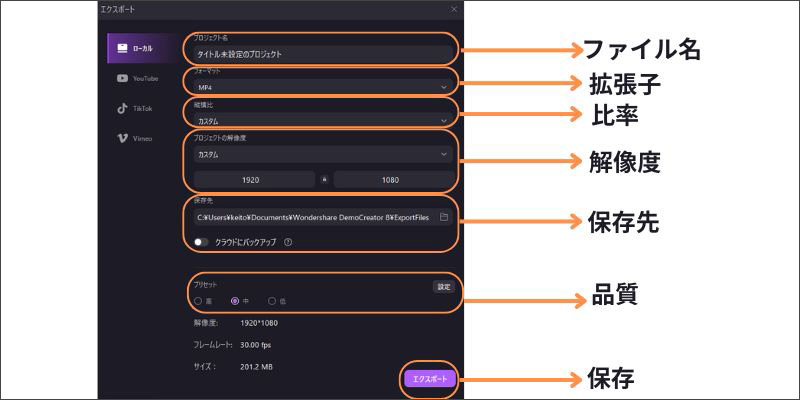
DemoCreatorでオフボーカルを作る方法は以上です。
AIでオフボーカルを作成する│DemoCreator8の新機能
関連人気記事:PC&スマホでボーカルをきれいに抽出する方法を徹底解説!
4.「無料」カラオケ音源(オフボーカル)作成ソフト&サイト3選!
ここからは、DemoCreator以外でカラオケ音源(オフボーカル)を作成できるツールを見ていきましょう。
ソフト:Adobe Audition
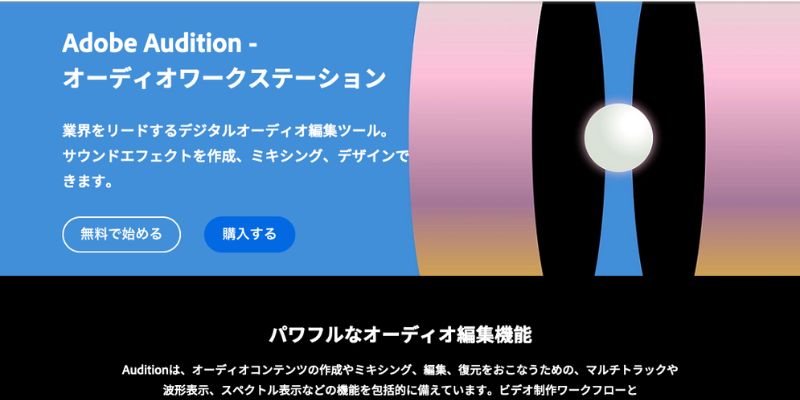
|
対応OS |
Windows:10・11 macOS:10.11・10.12・10.13 |
|
特徴 |
音楽編集全般に活用できる |
|
メリット |
本格的な楽曲編集ができる Adobeソフトと連携可能 |
|
デメリット |
操作方法がやや複雑 完全有料ソフト |
Adobe Auditionは、プロの楽曲編集者が利用しているソフトの一つです。ボーカル削除はもちろん細かい音の修正もできるため、リミックスにも活用できます。
動画編集などの機能はありませんが、本格的な音楽編集を始めたい方におすすめです。
ソフト:Filmora
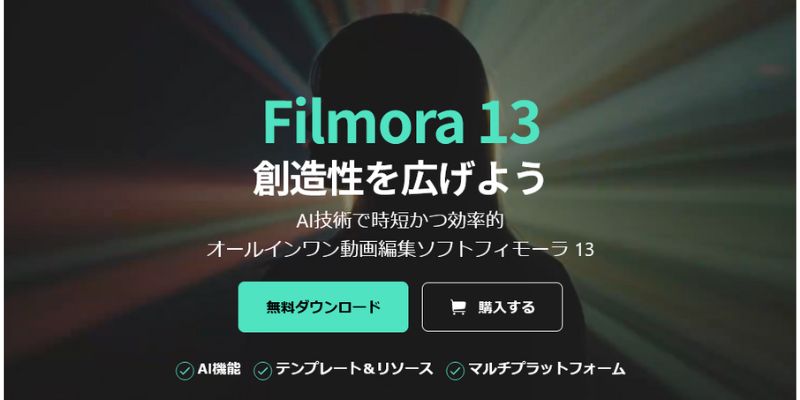
|
対応OS |
Windows :7以降 macOS:V12以降(M2対応可能) |
|
特徴 |
サウンドエフェクトが豊富 字幕起こし機能あり |
|
メリット |
高品質な動画・音源を作成できる 操作方法が簡単 |
|
デメリット |
一部有料 本格的な楽曲編集には不向き |
Filmoraは、手軽に高品質な映像を作成できる動画編集ソフトです。
音声の編集メニューからボーカルを手軽に削除できるので、PC操作に慣れていない方でも簡単に利用できるでしょう。
字幕起こし機能も搭載されているため、カラオケ動画を作りたい方にもおすすめです。
サイト:EasyUS
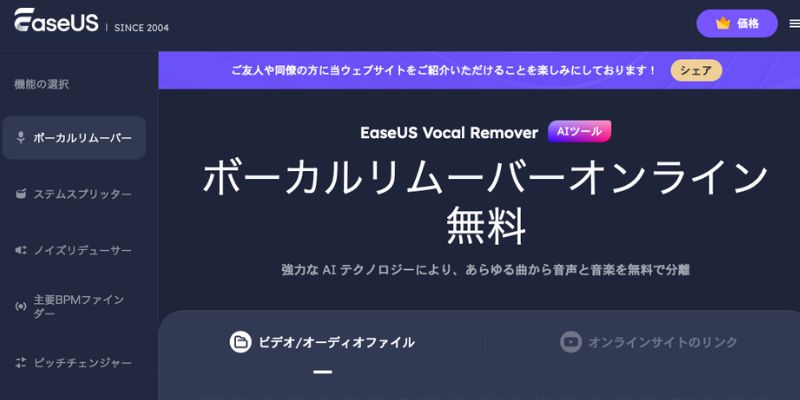
|
対応OS |
オンラインツール |
|
特徴 |
簡単な編集機能も搭載 |
|
メリット |
無料でボーカルを削除できる |
|
デメリット |
通信環境に依存する |
EasyUSは、手軽にオフボーカルを作成できるオンラインサイトです。ファイルをアップロードするだけでボーカル音声を削除でき、簡単な音楽編集にも対応しています。
BPMの編集も可能であり、手軽な楽曲編集も楽しめるでしょう。ただしより高度な編集機能を利用するには、有料プランの契約が必要です。
サイト:ボーカルリムーバー&ボーカル抽出オンラインツール

|
対応OS |
オンラインツール |
|
特徴 |
ボーカルリムーバーの精度が高い 簡単な編集ができる 完全無料 |
|
メリット |
操作方法が簡単 |
|
デメリット |
通信環境に依存する |
ボーカルリムーバー&ボーカル抽出オンラインツールは、AIを活用してカラオケ音源を作成できるオンラインサイトです。
音声のみの抽出にも対応しているので、バックグラウンドなしでの歌唱練習もできるでしょう。
ただし動画編集機能は搭載されていないので、カラオケ音源動画を作りたい方は別ツールと合わせて利用しましょう。
関連人気記事:ボーカル抽出サイト5選! 音楽と声をきれいに分ける
5.オフボーカル音源作成際の注意事項と質問
最後に、オフボーカル作成に関する注意事項とよくある質問を紹介します。
注意事項1:著作権関連
オフボーカルの作成にかかわらず、編集に使用する楽曲の著作権は制作者または販売企業にあります。
そのため、作成したカラオケ音源をSNSやYouTubeに投稿することは、原則禁止と考えられます。
つまりオフボーカルを作成する際は、自身での利用だけを目的にしてください。
注意事項2:ツールによって精度が異なる
ボーカルリムーバーの精度は、使用するソフトやオンラインサイトによって異なります。
例えばバラードなどのゆっくりした曲であれば、どのツールでも比較的高い成果が期待できます。
しかしテンポの早い曲や声が被っている楽曲などは、音声を適切に抽出できないかもしれません。
したがって、より高い精度を求める方は、DemoCreatorやAdobe Auditionなどを活用するとよいでしょう。
質問:オフボーカルにすると音質は落ちる?
結論からお伝えすると、音質はやや落ちる可能性があります。
例えばAdobe AuditionやDemoCreatorなど高性能AIを搭載しているソフトであれば、音質の劣化は最小限に抑えられるでしょう。
しかし無料ツールや通信環境に依存するサイトなどは、音がこもったり、ノイズが入ったりする可能性が考えられます。
まとめ:手軽にオフボーカルを作るならDemoCreatorがおすすめ!
オフボーカルの作成には、専用のツールが必要です。しかしソフトやオンラインサイトによってボーカルリムーバーの精度が異なります。また操作方法にも違いがあるので、自分にあったツールを利用することが大切です。
もし高品質なカラオケ音源を手軽に作りたいなら、DemoCreatorを試すと良いでしょう。高性能なAIを搭載しているうえ、ボーカルリムーバー以外の機能も手軽に使用できます。DemoCreatorは無料でダウンロードできるので、この機会にぜひご活用ください。


 マルウェアなし|プライバシー保護
マルウェアなし|プライバシー保護
役に立ちましたか?コメントしましょう!